Schimbarea automată a luminozității ecranului pe Mac sau MacBook este o funcție foarte utilă, concepută atât pentru a îmbunătăți experiența utilizatorului, cât și pentru protejarea bateriei și a ecranului dispozitivului.
Principiul de funcționare este destul de simplu. Un senzor de lumină ambientală detectează nivelul de lumină din jurul tău, și pe baza acestor informații sistemul de operare ajustează automat luminozitatea ecranului pentru a oferi o vizualizare optimă. De exemplu, dacă ești într-un mediu cu lumină redusă, va fi scăzută automat și luminozitatea ecranului Mac sau MacBook.
Avantajele acestei funcții sunt multiple. Pentru utilizatorii de MacBook, prin ajustarea automată a luminozității în funcție de condițiile de iluminare din jur, bateria dispozitivului va fi economisită. Într-un mediu întunecat, ecranul va fi mai puțin luminos, reducând astfel consumul de energie. De asemenea, această opțiune oferă și un confort vizual optim. Ochii tăi vor fi mai puțin obosiți, mai ales în condiții de iluminare variabile. Trecerea de la un mediu luminos la unul întunecat sau invers nu va mai fi un șoc pentru retină.
Dacă din diverse motive dorești să dezactivezi schimbarea automată a luminozității ecranului pe Mac sau MacBook, urmează pașii de mai jos:
Cum dezactivezi schimbarea automată a luminozității ecranului pe Mac
1. Deschide setările de sistem (System Settings).
2. Mergi la opțiunile pentru ecran (Display) din partea stângă a panoului cu opțiuni.
3. Dezactivează opțiunea de ajustare automată a luminozității ecranului (Automatically adjust brightness).
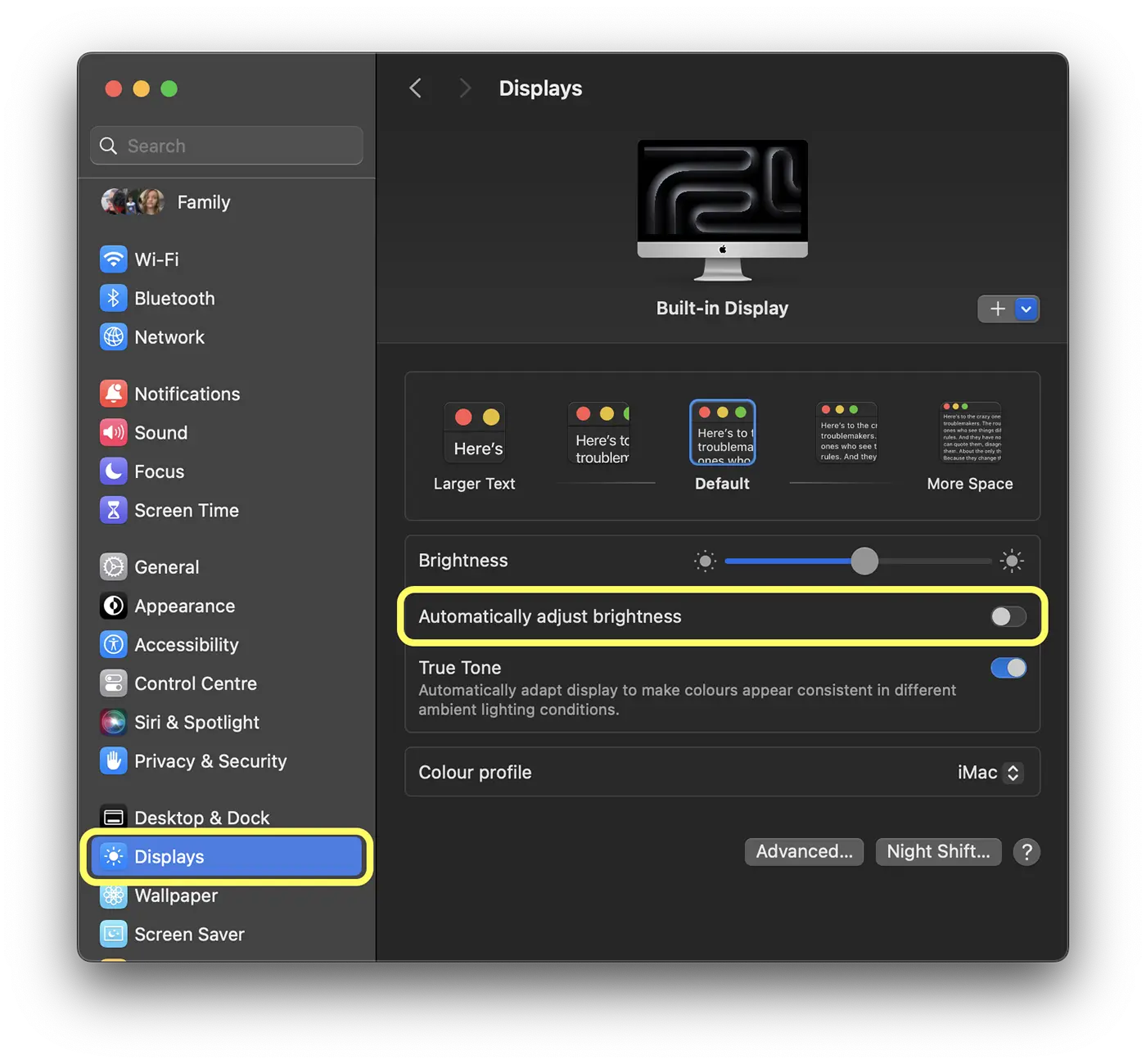
Pașii de mai sus sunt și pentru a dezactiva schimbarea automată a luminozității ecranului pe MacBook.
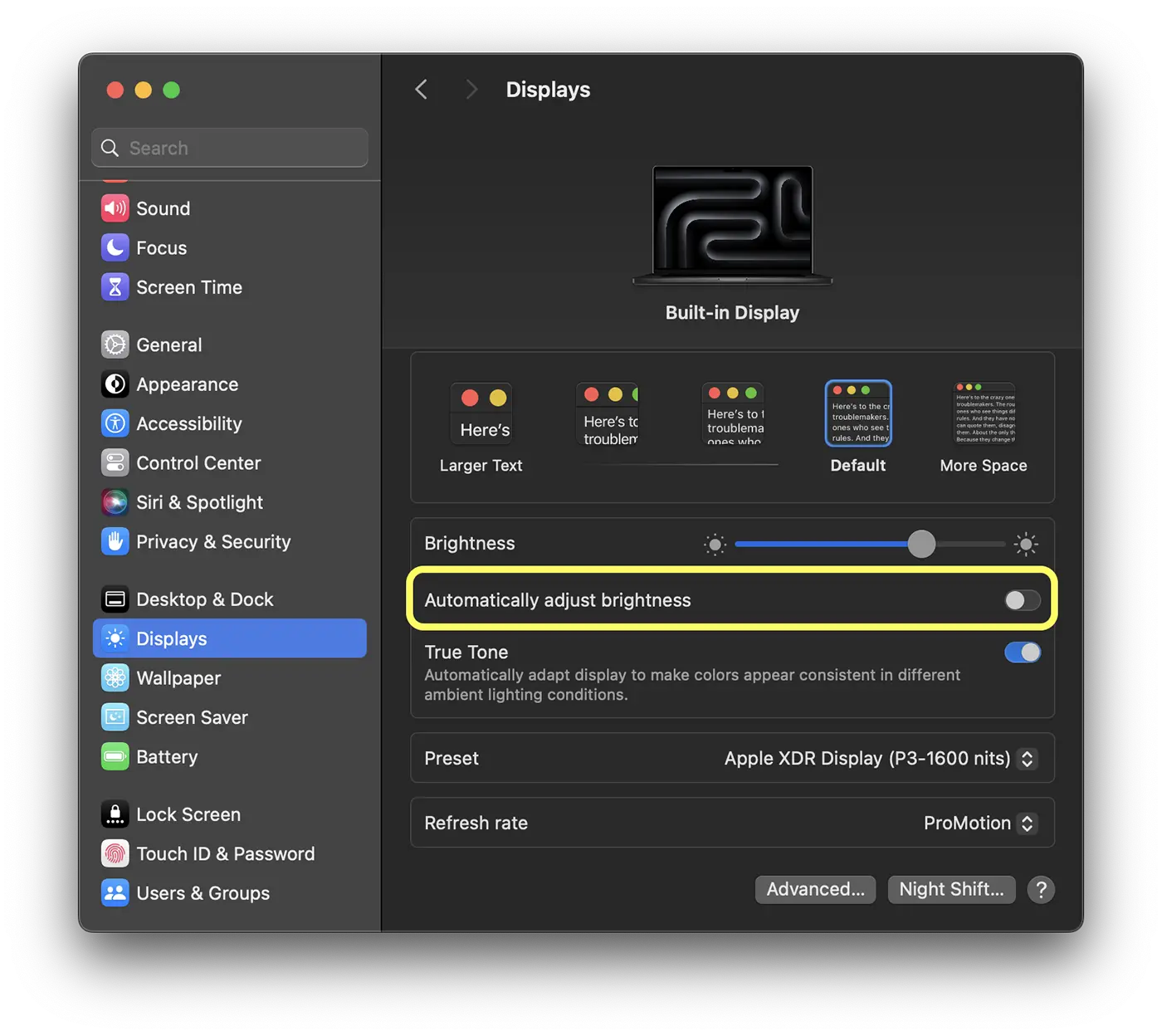
Tot de la setările de ecran puteți activa sau dezactiva și opțiunea True Tone.
Related: Cum să blochezi tastatura MacBook Pro pentru a curăța tastele (Chip M3, M2)
True Tone este o tehnologie dezvoltată de Apple care ajustează automat temperatura culorilor afișajului în funcție de iluminarea ambientală. Aceasta înseamnă că ecranul va arăta mai cald (mai portocaliu – roșu) în condiții de iluminare mai caldă, cum ar fi lumina de seară, și mai rece (mai albastru) în condiții de iluminare mai rece, cum ar fi lumina de zi.
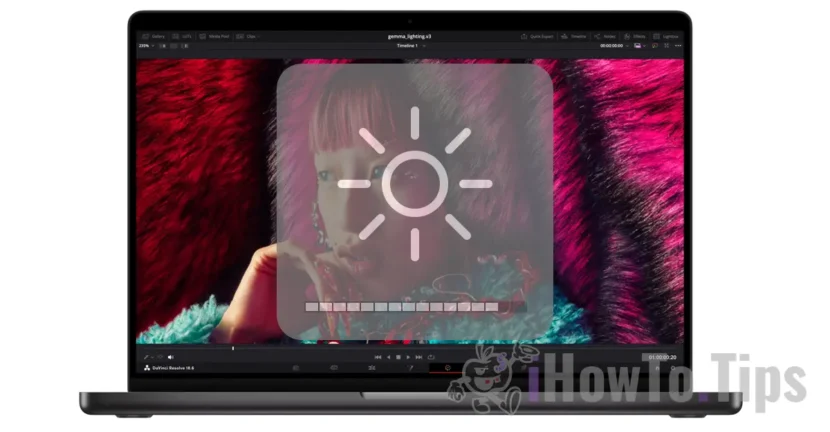









снята галочка. всё равно меняет сам яркость!